Heim >Computer-Tutorials >Fehlerbehebung >Übertragen Sie Daten von einem HP-Laptop auf einen Dell-Laptop – auf drei Arten!
Übertragen Sie Daten von einem HP-Laptop auf einen Dell-Laptop – auf drei Arten!
- Barbara StreisandOriginal
- 2024-09-23 14:47:05475Durchsuche
Wie übertrage ich Daten von einem HP-Laptop auf einen Dell-Laptop unter Windows 11/10? Wenn Sie das tun möchten, bietet Ihnen dieser Beitrag von MiniTool 3 Tools. Lesen Sie jetzt weiter, um weitere Einzelheiten zu erfahren.
Haben Sie einen neuen Dell-Laptop gekauft und müssen alle Inhalte von Ihrem alten HP-Laptop auf den neuen Laptop übertragen? Dieses Tutorial zeigt Ihnen, wie Sie Daten von einem HP-Laptop auf einen Dell-Laptop übertragen, ohne Programme, Dokumente, Bilder, Musik, Filme usw. zu verlieren.
Weg 1: Über MiniTool ShadowMaker
Um Daten zu übertragen Vom HP-Laptop zum Dell-Laptop können Sie die PC-Sicherungssoftware MiniTool ShadowMaker ausprobieren. Mit der Sicherungs- und Wiederherstellungsfunktion können Sie Datensicherung und -wiederherstellung zwischen zwei Laptops durchführen.
Laden Sie MiniTool ShadowMaker herunter, installieren Sie es und genießen Sie eine 30-tägige kostenlose Testversion, indem Sie auf die Schaltfläche unten klicken.
Bevor Sie beginnen, müssen Sie die externe Festplatte oder das USB-Laufwerk an den HP-Laptop anschließen.
Schritt 1: Starten Sie MiniTool ShadowMaker und klicken Sie auf Testversion behalten, um die Hauptoberfläche aufzurufen .
Schritt 2: Gehen Sie zur Registerkarte Sicherung und klicken Sie auf QUELLE > Ordner und Dateien, um die Dateien auszuwählen, die Sie übertragen möchten.
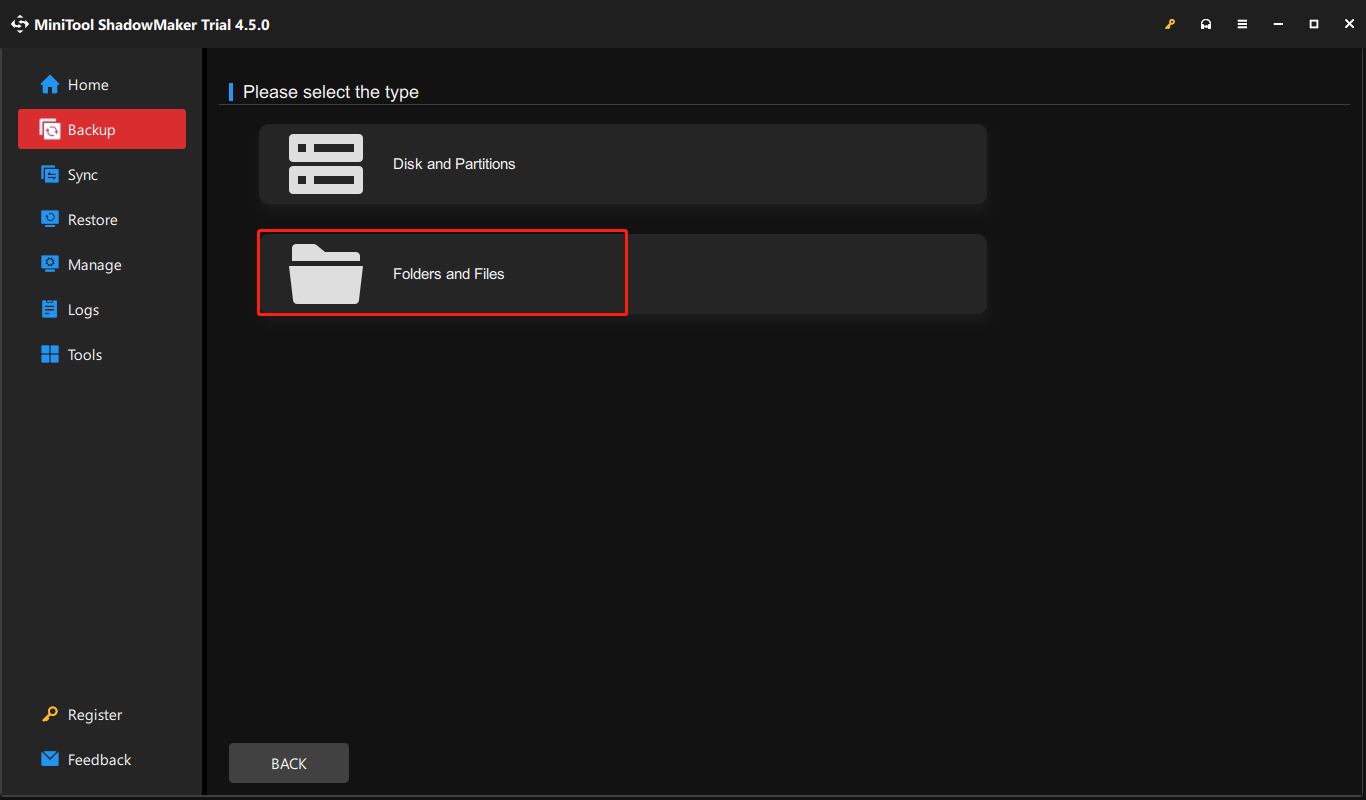
Schritt 3: Gehen Sie als Nächstes zu ZIEL , um die externe Festplatte oder das USB-Laufwerk als Speicherort auszuwählen.
Schritt 4: Klicken Sie auf Jetzt sichern Beginnen Sie mit dem Fortschritt und warten Sie, bis der Vorgang abgeschlossen ist.
Schritt 5: Schließen Sie das Laufwerk an den Dell-Laptop an. Öffnen Sie dann MiniTool ShadowMaker und klicken Sie auf Testversion behalten.
Schritt 6: Gehen Sie zur Registerkarte Wiederherstellen und klicken Sie auf Backup hinzufügen, um die Dateien zu importieren .

Schritt 7: Befolgen Sie die Anweisungen auf dem Bildschirm, um die Wiederherstellung abzuschließen.
Weg 2: Über Dell Data Assistant
Sie können auch Dell Data Assistant ausprobieren, um Daten von dort auf einen Dell-Laptop zu übertragen PS. Es hilft Ihnen, Dateien und Einstellungen auf Ihren neuen Dell-Laptop zu übertragen und persönliche Dateien und Einstellungen von Ihrem alten HP-Laptop zu löschen.
2. Stellen Sie sicher, dass beide Laptops an eine Steckdose angeschlossen sind, um Störungen während des Migrationsprozesses zu vermeiden.
Schritt 1: Laden Sie Dell Data Assistant herunter und installieren Sie es auf dem HP Laptop.
Schritt 2: Führen Sie es aus und klicken Sie auf Los geht's.
Schritt 3: Es wird mit der Suche nach dem neuen Laptop begonnen. Befolgen Sie die Anweisungen auf dem Bildschirm und geben Sie einen Bestätigungscode ein, um Ihren HP-Laptop mit dem neuen Dell-Laptop zu verbinden.
Schritt 4: Sobald die Verbindung hergestellt ist, können Sie Alles für mich verschieben oder Lassen Sie mich auswählen, was verschoben werden soll.
Schritt 5: Klicken Sie aufJetzt migrieren, um mit der Übertragung zu beginnen.
Weg 3: Über die Windows-Sicherungs-AppIhr Windows-PC wird mit einer One-Stop-Backup-Lösung, Windows Backup, geliefert, die Ihnen beim Übertragen von Daten von einem HP auf einen Dell hilft.Schritt 1: Melden Sie sich mit einem Microsoft-Konto auf einem HP-Laptop an . Klicken Sie auf
Start > Windows-Sicherung.
Schritt 2: Erweitern Sie dann den TeilOrdner und wählen Sie die Ordner aus, die Sie übertragen möchten. Sie können auch Apps, Einstellungen und Anmeldeinformationen übertragen.
Schritt 3: Klicken Sie aufSichern, um die Aufgabe zu starten.

Gerät zum Speichern auswählen“ das gewünschte Backup aus Wiederherstellen und klicken Sie auf Von diesem PC wiederherstellen.Abschließende Worte
In diesem Beitrag erfahren Sie, wie Sie Daten von einem HP-Laptop auf einen Dell-Laptop übertragen. Wählen Sie einfach den richtigen Weg basierend auf Ihrer Situation. Wenn Sie Fragen zu MiniTool ShadowMaker haben, können Sie den Support über
[email protected]kontaktieren.
Das obige ist der detaillierte Inhalt vonÜbertragen Sie Daten von einem HP-Laptop auf einen Dell-Laptop – auf drei Arten!. Für weitere Informationen folgen Sie bitte anderen verwandten Artikeln auf der PHP chinesischen Website!
In Verbindung stehende Artikel
Mehr sehen- So beheben Sie den schwerwiegenden Win11Steam-Fehler
- So lösen Sie das Problem, dass für die Win11-Installation TPM2.0 erforderlich ist
- Einfache und effektive Schritte zur Behebung des Fehlers 0x80070057
- Fehler 0x80070057 beheben: Computerprobleme schnell lösen
- Win11-Anleitung zur Installation von Android-Apps

